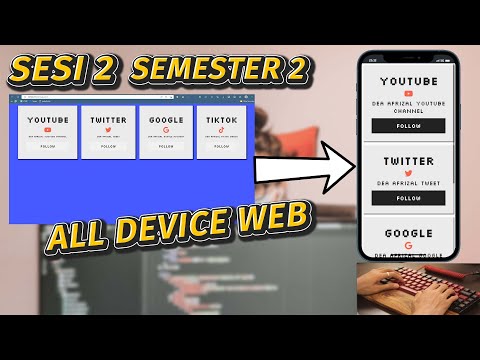WikiHow ini mengajarkan anda cara memilih beberapa fail di Google Drive dan menyimpan salinannya ke folder yang dipilih, menggunakan Android.
Langkah-langkah

Langkah 1. Buka aplikasi Google Drive di Android anda
Ikon Drive kelihatan seperti segitiga dengan tepi kuning, biru, dan hijau. Anda boleh menemuinya di menu Aplikasi.
Sekiranya anda tidak masuk secara automatik ke Drive di Android anda, anda perlu memasukkan e-mel dan kata laluan anda untuk log masuk dengan akaun Google anda

Langkah 2. Ketik dan tahan fail
Ini akan memilih fail, dan meletakkan tanda semak biru pada ikonnya.

Langkah 3. Ketuk dan pilih semua fail yang ingin anda salin
Semua fail yang dipilih akan memaparkan tanda semak berwarna biru. Anda boleh memilih seberapa banyak fail yang anda mahukan.

Langkah 4. Ketik ikon tiga titik
Butang ini terdapat pada bar alat di bahagian bawah skrin anda. Ia akan membuka menu pop timbul.

Langkah 5. Pilih Hantar salinan pada menu
Pilihan ini akan membuka tetingkap pop timbul baru, dan membiarkan anda memilih aplikasi untuk membagikan fail yang anda pilih.

Langkah 6. Pilih Simpan ke Drive
Pilihan ini akan membolehkan anda menyalin semua fail yang dipilih, dan menyimpan salinan masing-masing di storan Drive anda.

Langkah 7. Ketik alamat e-mel di bawah tajuk Akaun
Pilihan ini akan membolehkan anda memilih e-mel lain jika anda ingin menyimpan fail yang anda salin ke Drive akaun lain.

Langkah 8. Ketik nama folder di bawah tajuk Folder
Pilihan ini akan membolehkan anda mengubah folder tujuan untuk fail yang anda salin jika anda ingin menyimpannya dalam folder yang berbeza daripada pilihan lalai anda.

Langkah 9. Ketik butang SIMPAN biru
Butang ini berada di sudut kanan bawah tetingkap pop timbul. Ia akan menyalin semua fail yang dipilih, dan menyimpan salinannya ke folder destinasi pilihan anda.